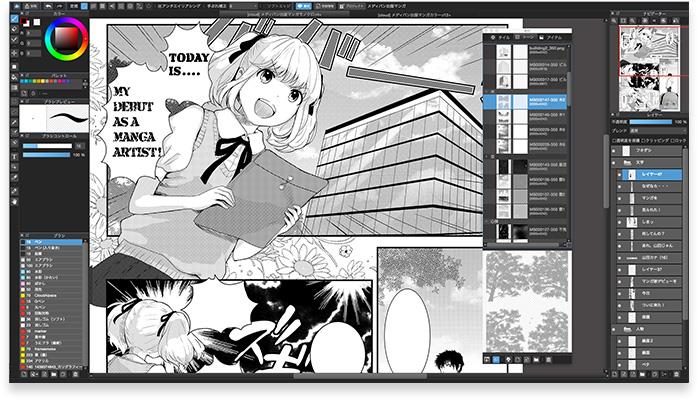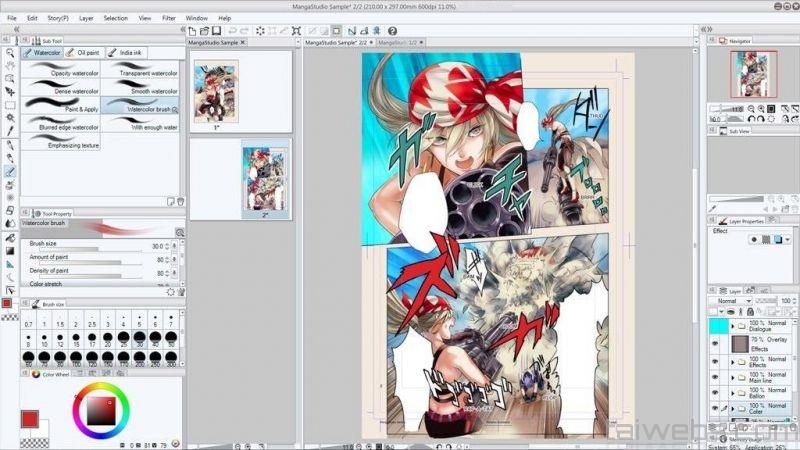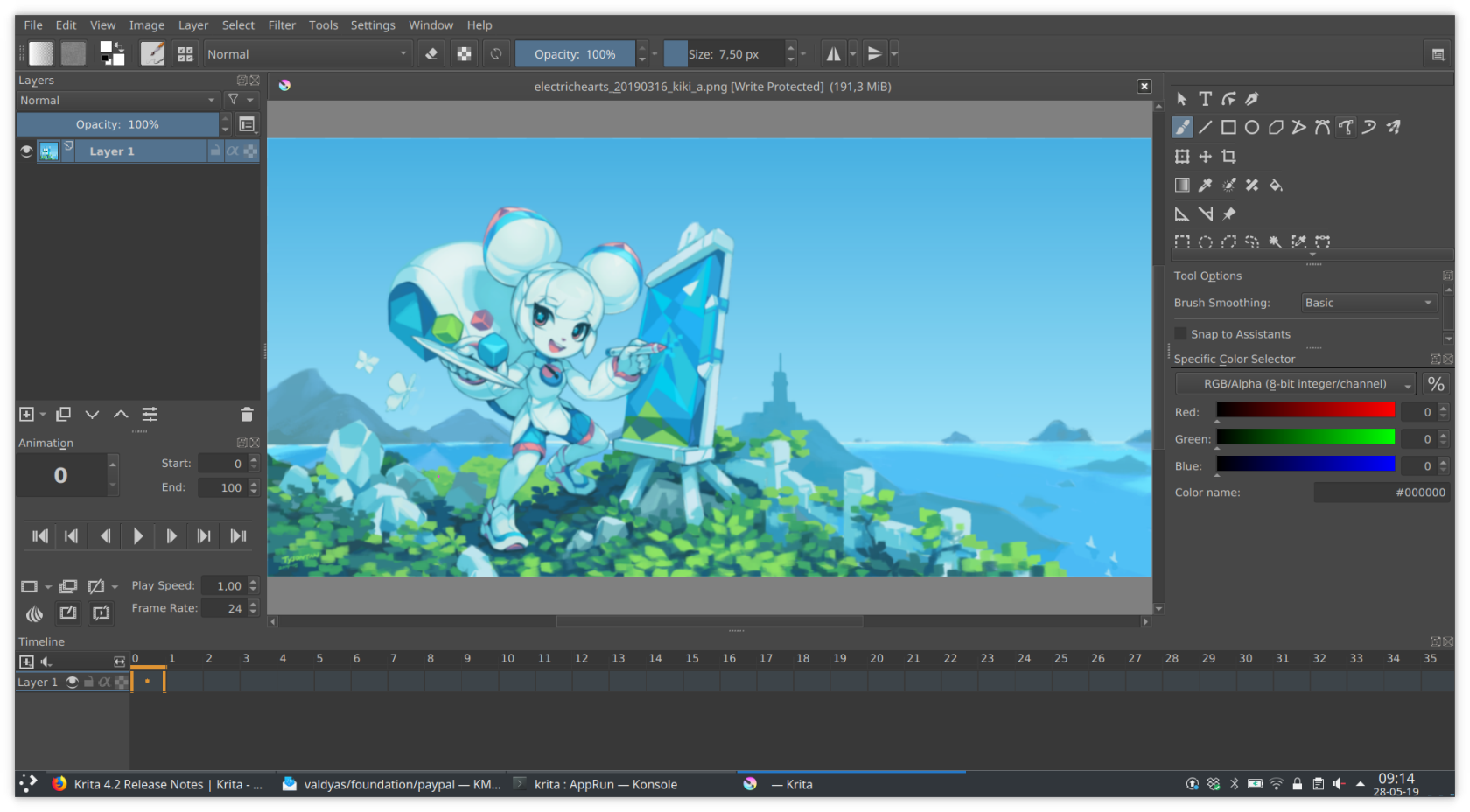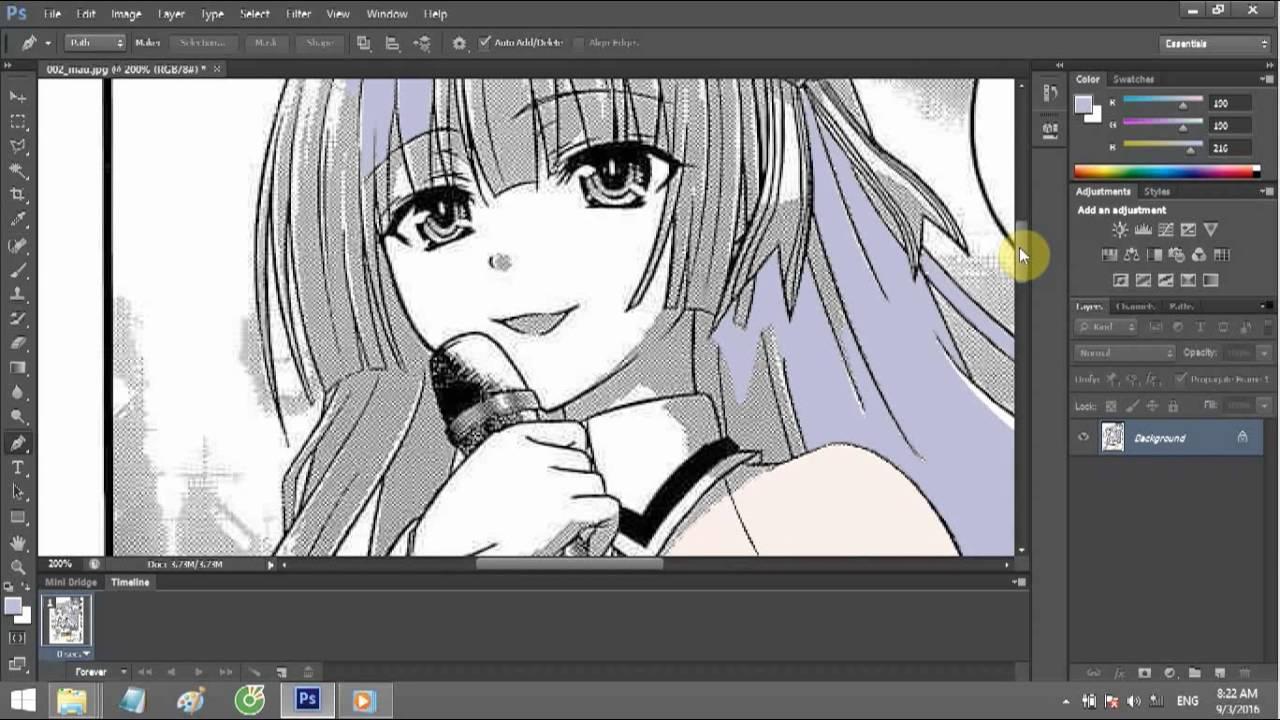Mangas werden heutzutage immer beliebter, nicht nur, um Bilder bekannt zu machen, sondern auch, um junge Menschen anzulocken, die sie lieben. Wie wird man also ein professioneller Manga-Künstler? Um japanische Comics zu zeichnen, braucht man nicht nur Stift und Papier, sondern auch Software dafür. Hier sind die 5 beliebtesten Softwareprogramme zum Zeichnen von Comics auf Computern . WebTech360 möchte sie Ihnen vorstellen.
MediBang Paint Pro – Die weltweit beste kostenlose Comic-Zeichensoftware
Eine der gefragtesten Computer-Comic-Zeichensoftwares ist heute MediBang Paint Pro. Es ist die perfekte Wahl für diejenigen, die Anime-Manga und japanische Kultur lieben. Designer, Illustratoren oder Zeichenliebhaber bevorzugen diese Software aufgrund ihrer herausragenden Funktionen.
Die Kapazität der Software ist recht gering, sodass sie den Speicher der Maschine kaum beeinträchtigt. Darüber hinaus bietet MediBang Paint Pro zahlreiche Pinsel, Hintergründe, Töne und Schriftarten, um Benutzern dabei zu helfen, ihre Kreativität zu maximieren.
Mit MediBang Paint Pro ist das Arbeiten in Gruppen mit vielen Personen kein Problem mehr. Sie können bequem mit mehreren Personen an derselben Datei arbeiten. Eine seiner Lieblingsfunktionen ist die Möglichkeit, Inhalte in einem Cloud-Konto zu teilen und zu speichern. Zusammenfassend lässt sich sagen, dass MediBang Paint Pro eine geeignete Software für Einsteiger und Profis ist.
- Website: https://medibangpaint.com/en/
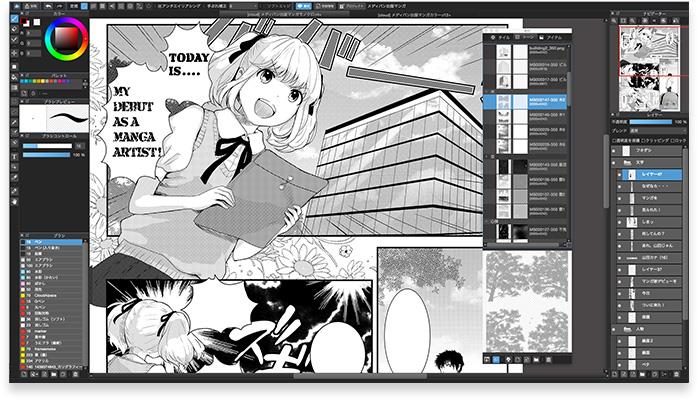
MediBang Paint Pro – Die weltweit beste kostenlose Comic-Zeichensoftware
PaintTool SAI ist eine Computer-Comic-Zeichensoftware, die sich vollständig zum Zeichnen von Chibi eignet und das Ausmalen in Manga ermöglicht. Dank der leicht zu findenden Benutzeroberfläche finden Sie die Tools, die Sie benötigen, direkt auf einen Blick. PaintTool SAI bietet Ihnen eine Vielzahl von Radiergummis, Schnitten, Paletten usw., damit Sie wunderschöne Chibi-Bilder erstellen können. Um das Arbeiten online zu erleichtern, kann die Software auch auf Tablets genutzt werden. Eine seiner einzigartigen Funktionen ist die Player-Funktion, mit der Sie dem Bild mehr Tiefe verleihen können, sowie die Bildglättungswerkzeuge.
- Website: https://painttool-sai.softonic.vn/

PaintTool SAI – Tolle Software für Benutzer, die lernen möchten, wie man Chibi zeichnet
Clip Studio Paint – Comic-Erstellungssoftware mit leistungsstarken Kunstwerkzeugen
Clip Studio Paint ist eine Desktop-Comic-Zeichensoftware, die den Zeichenprozess mit optimierten Werkzeugen und Funktionen vereinfacht. Wie PaintTool SAI bietet diese Software viele verfügbare Paletten und ermöglicht das Ausmalen von Mangas.
Darüber hinaus bietet es auch ein Werkzeug zum Mischen von Primärfarben, um neue, unterschiedliche Farben zu erzeugen. Um Zeit zu sparen und das Zeichnen zu beschleunigen, unterstützt Clip Studio Paint zahlreiche Vorlagen und integrierte Effekte. Darüber hinaus unterstützt diese Software das Speichern und Teilen von Fotos in vielen gängigen Formaten. Eine seiner herausragendsten Funktionen ist die Möglichkeit, 3D-Bilder für diejenigen zu erstellen und zu bearbeiten, die beim Malen kreativ sein möchten.
Website: https://www.clipstudio.net/en/
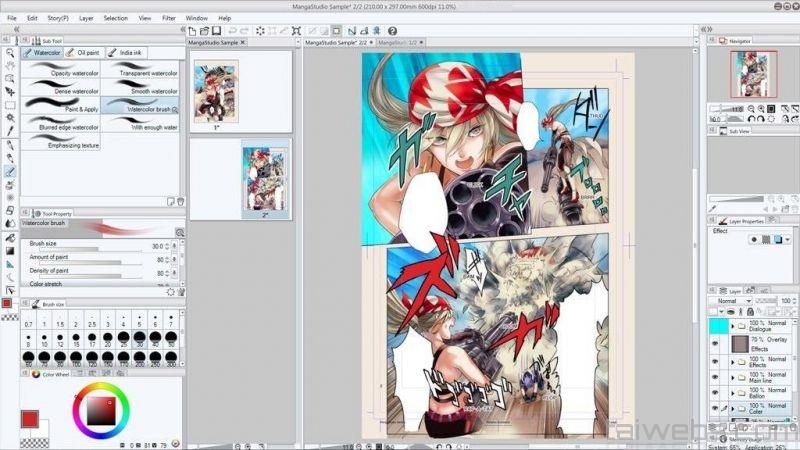
Clip Studio Paint – Comic-Erstellungssoftware mit leistungsstarken Kunstwerkzeugen
Krita – Kostenlose Zeichensoftware für professionelle Künstler
Die Krita-Software ist eine ideale Computer-Comic-Zeichensoftware, die am häufigsten von Anfängern verwendet wird. Denn seine Benutzeroberfläche gilt als intuitiv, leicht verständlich und völlig kostenlos.
Diese Software wurde mit den modernsten Werkzeugen für den Hauptzweck des Zeichnens und Erstellens von Mangas entwickelt. Krita hat die Möglichkeit, den gesamten Zeichenvorgang aufzuzeichnen und Sie können die aufgezeichneten Makros bearbeiten. Darüber hinaus ist es auch auf vielen Betriebssystemen einsetzbar wie zum Beispiel: Windows, OSX 10.12, Linux. Mit der Zeichensoftware Krita können Sie Ihrer Kreativität mit einer Vielzahl von Effektfiltern, Dockern, Ebenen und Paletten freien Lauf lassen.
Website: https://krita.org/
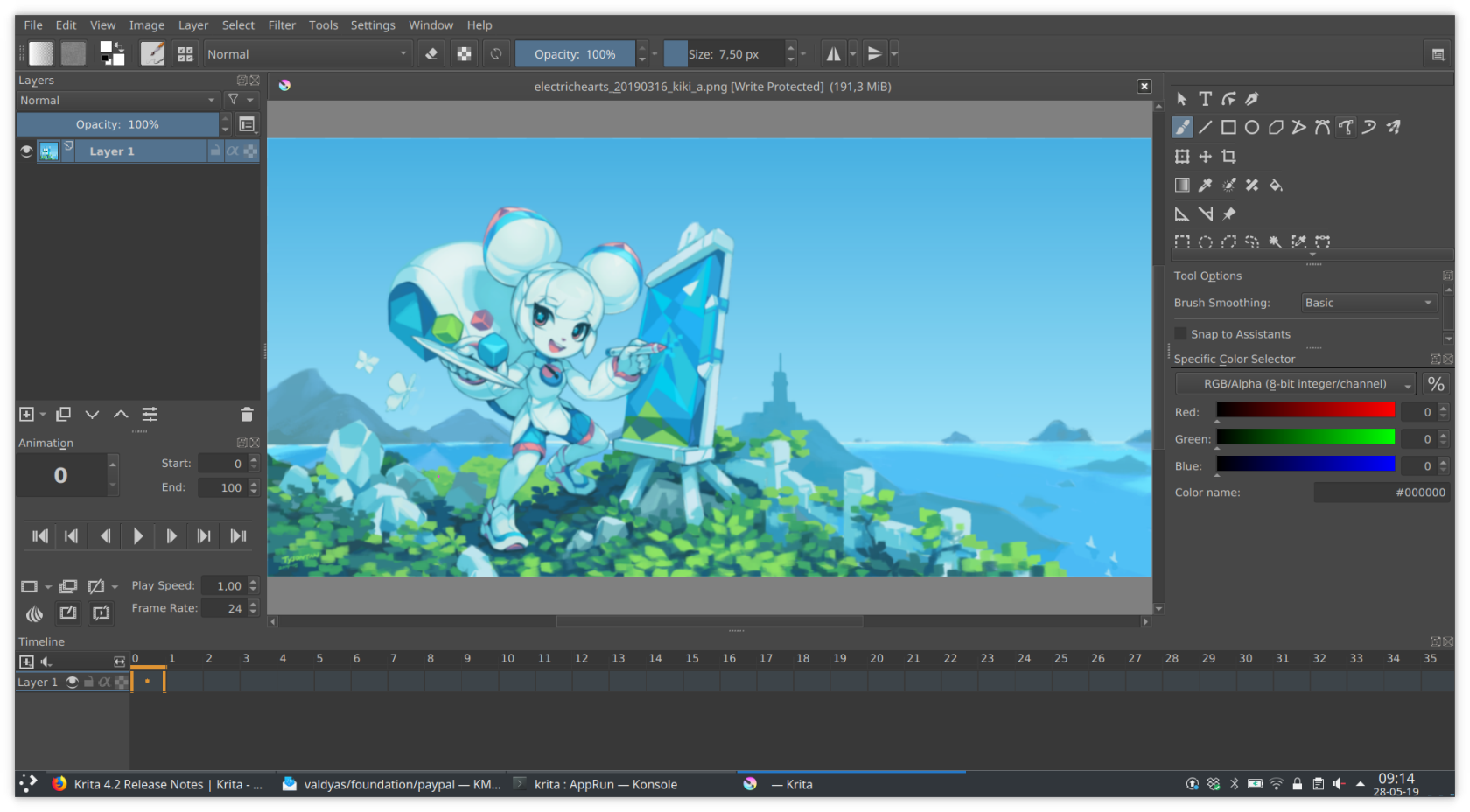
Krita – Kostenlose Zeichensoftware für professionelle Künstler
Adobe Photoshop – Manga ganz einfach zeichnen
Adobe Photoshop ist eine Software, die vielen Menschen im digitalen Bereich zu vertraut ist. Allerdings wissen nur wenige, dass es auch viele Tools zum Zeichnen und Zeichnen von Manga und Anime unterstützt. Wenn Sie manuelles Zeichnen auf Papier lieben, kann diese Software Manuskripte scannen.
Anschließend können Sie das Bild bearbeiten und ausmalen. Darüber hinaus steht Ihnen ein riesiger Bestand an Pinseln zur Verfügung, die Sie wechseln und aufeinander abstimmen können. Adobe Photoshop ist eine weit verbreitete und vertrauenswürdige Software.
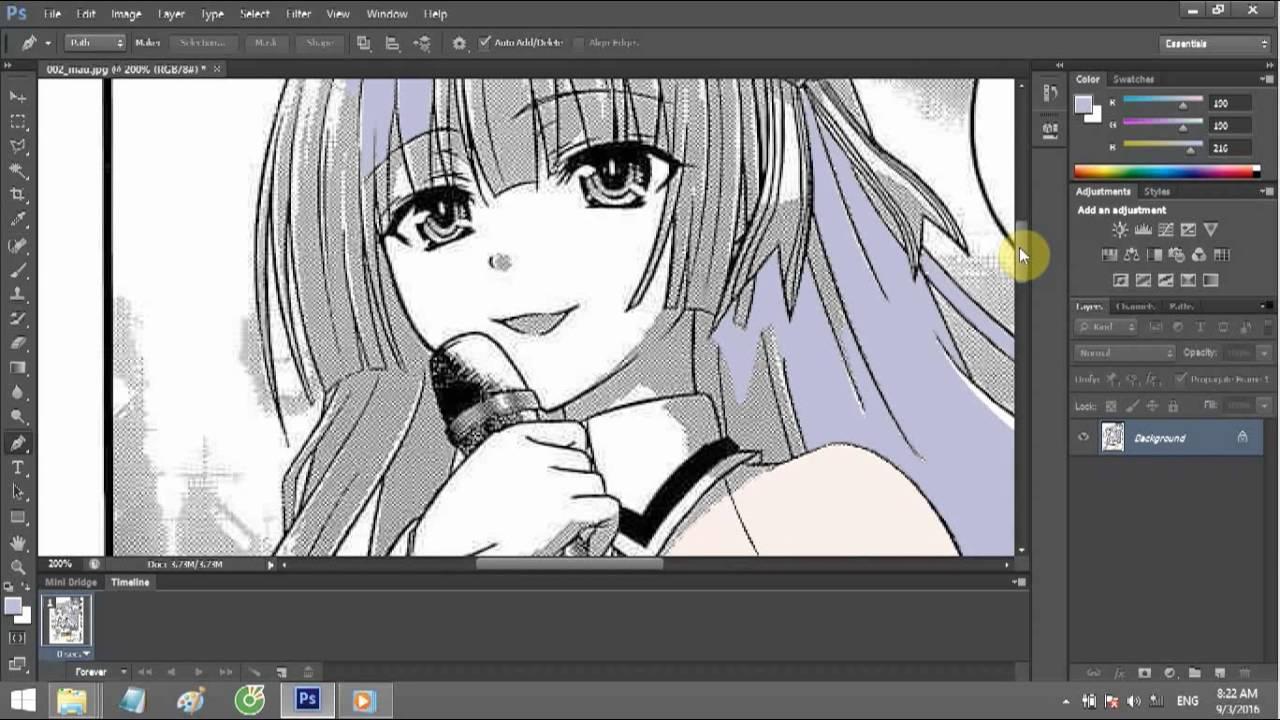
Adobe Photoshop – Manga ganz einfach zeichnen
Und das sind heute die 5 beliebtesten und benutzerfreundlichsten Computer-Comic-Zeichenprogramme . WebTech360 hofft, dass Sie damit Ihren Traum vom Comiczeichnen verwirklichen können. Bitte besuchen Sie die Website von WebTech360 hier, um Ratschläge zu erhalten.